linux Samba服务器详解以及配置
第13课 Linux的Samba服务器配置
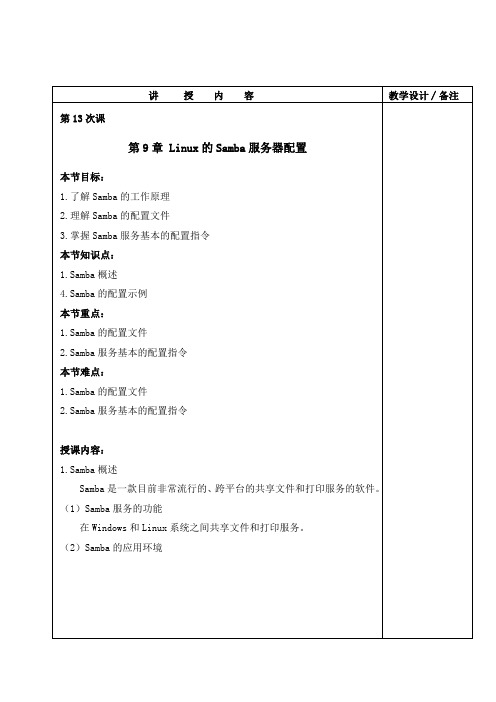
讲授内容教学设计∕备注第13次课第9章 Linux的Samba服务器配置本节目标:1.了解Samba的工作原理2.理解Samba的配置文件3.掌握Samba服务基本的配置指令本节知识点:1.Samba概述4.Samba的配置示例本节重点:1.Samba的配置文件2.Samba服务基本的配置指令本节难点:1.Samba的配置文件2.Samba服务基本的配置指令授课内容:1.Samba概述Samba是一款目前非常流行的、跨平台的共享文件和打印服务的软件。
(1)Samba服务的功能在Windows和Linux系统之间共享文件和打印服务。
(2)Samba的应用环境教学设计∕备注讲授内容(3)Samba的运行在RHEL 4中可以通过执行如下命令行来启动Samba服务器:#service smb start可以用ps命令来查看Samba服务器的两个进程:#ps –aux | grep smbd#ps –aux | grep nmbd2.Samba的配置文件Samba配置文件的结构(1)Samba服务的配置文件是/etc/samba/smb.conf(2)其结构分为两部分:一是全局设置部分,二是共享定义部分。
3.Samba服务基本的配置指令(1)全局设置部分的配置指令workgroup = MYGROUPserver string = Samba Serverprintcap name = /etc/printcapload printers = yescups options = raw讲授内容教学设计∕备注log file = /var/log/samba/%m.log功能:设置日志文件大小为50KB,若设置为0,则不对文件大小做限制。
security = user说明:RHEL 4中采用的是Samba3.0,该版本支持5种安全等级,分别是share、user、server、domain和ads。
socket options = TCP_NODELAY SO_RCVBUF=8192 SO_SNDBUF=8192dns proxy = no(2)共享定义部分的配置指令用户主目录共享[homes]#方括号中为共享名,homes很特殊,它可以代表每个用户的主目录comment = Home Directories#comment设置注释browseable = no#设置是否开放每个用户主目录的浏览权限,“no”表示不开放,即每个用户只能访问自己的主目录,无权浏览其他用户的主目录writable = yes所有用户都可以访问的共享[public]#设置共享名为publicpath = /home/samba#该共享所对应的实际路径public = yes#设置对所有用户开放read only = yes#默认情况下,对访问该目录的用户设置为只读权限write list = @staff讲授内容教学设计∕备注#设置只有staff组中的用户对该共享才有写权限,“@”表示组4.Samba的配置示例(1)添加Samba用户●#useradd user1●#passwd user1●#smbpasswd -a user1(2)访问Samba服务器及Windows上的共享资源每次修改完smb.conf配置文件后,都应该执行testparm命令来测试语法是否正确,然后,再启动Samba服务。
linux-Samba服务器配置

今天我们要架设的samba服务器,功能主要就是类unix机器与windows机器的文件共享,也可以是共享打印机,samba软件整合了SMB协议及Netbios协议,使其运行在TCP/IP上SMB协议:Server Message Block(服务信息块),可看作是局域网上的共享文夹打印机的一种协议。
SAMBA服务有两个进程smbd:SMB服务器nmbd:netbios名称服务器玩过windows的应该都知道netbios吧,这个我就不多说了,但是一般linux上面的这个功能都没用,因为netbios不稳定,还不如直接用DNS下面介绍下SAMBA服务器的特点1、在网络上共享目录,就好像一台文件服务器一样2、在网络上共享打印机3、决定共享目录的访问权限,可以让一个人、某些人、组和所有人访问4、决定打印机的访问权限,可以让一个人、某些人、组和所有人使用可以看出,安装和配置好了Samba服务器后,Linux就可以使用Windows网络中的文件和打印服务器了。
smb用的脚本文件/etc/rc.d/init.d/smb所以我们启动samba服务器的时候使用service smb restartnmbd 使用的端口是137和138smbd使用的端口是139和445,所以一般禁止samba服务我们控制139和445端口139端口也是属于netbios ,但是最好禁止的时候把139端口也禁用了所需的RPM包:samba图形化软件:samba-swatsamba是可以通过图形界面配置的我们今天只讲修改配置文件配置但是提示大家注意一点如果使用图形界面配置,从新启动服务器后,配置文件内被注释的行就会被删除,图形界面配置的软件是这样设计的配置文件是/etc/samba/smb.confsamba服务的主配置文件/etc/samba/smb.conf主要由两部分组成Global Settings 全局参数设置该设置都是与Samba 服务整体运行环境有关的选项,它的设置项目是针对所有共享资源的Share Definitions 共享目录该设置针对的是共享目录个别的设置,只对当前的共享资源起作用samba服务器与用户的家目录相关,所以设计到selinux,这个大家要注意下面大家先安装samba服务器大家打开配置文件吧vim /etc/samba/smb.conf配置文件有288行,我把重要的给大家说说设置Samba服务器所属的群组名称或Windows的域名workgroup = MYGROUPserver string是服务器的描述设置可访问Samba 服务器的主机、子网或域hosts allow =默认是注释了的,意思是允许所有访问,请大家仔细看这个选项,他的表达方式比较特殊,只需要写出网络位然后以点结束,主机位省略127.0.0.0 只写 127.192.168.12.0 写成 192.168.12.切记~~~还有全局的hosts allow 可以在局部使用,但是hosts deny 参数只能在全局使用设置是否允许打印配置文件中的所有打印机开机时自动加载。
Linux下Samba详解及安装配置
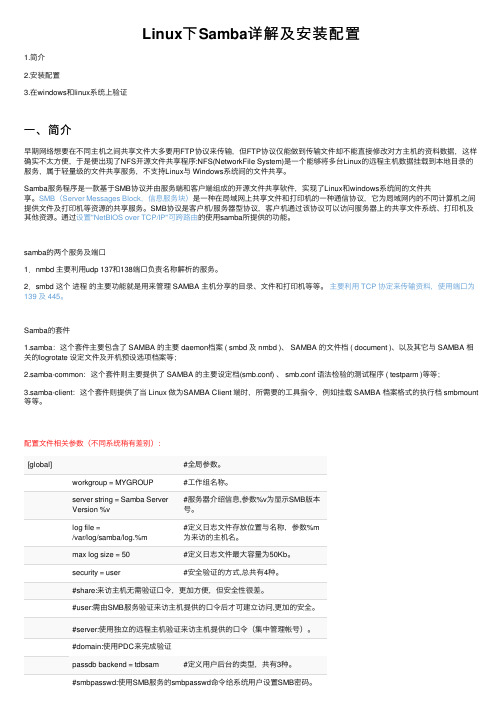
Linux下Samba详解及安装配置1.简介2.安装配置3.在windows和linux系统上验证⼀、简介早期⽹络想要在不同主机之间共享⽂件⼤多要⽤FTP协议来传输,但FTP协议仅能做到传输⽂件却不能直接修改对⽅主机的资料数据,这样确实不太⽅便,于是便出现了NFS开源⽂件共享程序:NFS(NetworkFile System)是⼀个能够将多台Linux的远程主机数据挂载到本地⽬录的服务,属于轻量级的⽂件共享服务,不⽀持Linux与 Windows系统间的⽂件共享。
Samba服务程序是⼀款基于SMB协议并由服务端和客户端组成的开源⽂件共享软件,实现了Linux和windows系统间的⽂件共享。
SMB(Server Messages Block,信息服务块)是⼀种在局域⽹上共享⽂件和打印机的⼀种通信协议,它为局域⽹内的不同计算机之间提供⽂件及打印机等资源的共享服务。
SMB协议是客户机/服务器型协议,客户机通过该协议可以访问服务器上的共享⽂件系统、打印机及其他资源。
通过设置"NetBIOS over TCP/IP"可跨路由的使⽤samba所提供的功能。
samba的两个服务及端⼝1.nmbd 主要利⽤udp 137和138端⼝负责名称解析的服务。
2.smbd 这个进程的主要功能就是⽤来管理 SAMBA 主机分享的⽬录、⽂件和打印机等等。
主要利⽤ TCP 协定来传输资料,使⽤端⼝为139 及 445。
Samba的套件1.samba:这个套件主要包含了 SAMBA 的主要 daemon档案 ( smbd 及 nmbd )、 SAMBA 的⽂件档 ( document )、以及其它与 SAMBA 相关的logrotate 设定⽂件及开机预设选项档案等;2.samba-common:这个套件则主要提供了 SAMBA 的主要设定档(smb.conf) 、 smb.conf 语法检验的测试程序 ( testparm )等等;3.samba-client:这个套件则提供了当 Linux 做为SAMBA Client 端时,所需要的⼯具指令,例如挂载 SAMBA 档案格式的执⾏档 smbmount 等等。
linux---samba服务器
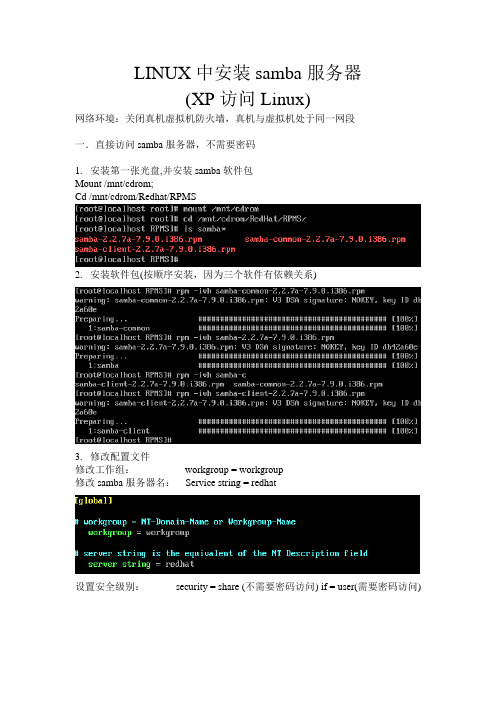
LINUX中安装samba服务器(XP访问Linux)网络环境:关闭真机虚拟机防火墙,真机与虚拟机处于同一网段一.直接访问samba服务器,不需要密码1.安装第一张光盘,并安装samba软件包Mount /mnt/cdrom;Cd /mnt/cdrom/Redhat/RPMS2.安装软件包(按顺序安装,因为三个软件有依赖关系)3.修改配置文件修改工作组:workgroup = workgroup修改samba服务器名:Service string = redhat设置安全级别:security = share (不需要密码访问) if = user(需要密码访问)在文件的最后添加共享文件abc4.在/ 目录下创建abc目录,并且给abc 最大权限5.关闭防火墙并启动samba 服务器Service iptables stop 关闭防火墙Service smb start 启动samba服务器6.验证:在XP下打开网上邻居,写上IP:172.17.1.200二.需要密码访问samba服务器1.前面的步骤同上,其它的不变,只需要更改安全级别为:user2.配置/etc/samba/smb.conf 文件3.新建一个用户:fbh 密码:fbh4.设置访问samba服务器需要用户名和密码Smbpasswd –a zhangsan 输入密码:zhangsan5.在客户机验证在XP网上邻居中输入:\\172.17.1.200三.映射用户方法1 smbadduser zhangsan:lisi方法2 vi /etc/samba/smbusers (直接修改);username map = /etc/samba/smbusers 去掉前面的;就OK了(原内容)(改后内容)(Linux访问XP)一、XP访问LINUX1.在XP下,新建一个文件linux 并设置为共享2.在XP下,新建一个用户zhangsan3.验证在linux中,输入:smbclient –L //172.17.1.129(xp的ip地址) –U zhangsan -L :列出所有共享文件-U :跟上用户(xp中的用户,需要密码访问)输入:smbclient //172.17.1.129/linux –U zhangsan (列出共享文件linux)二、把XP挂载到Linux本地1.在linux中,新建一个smb的目录2. 输入:smbmount //172.17.1.129/linux /mnt/smb – ousername=zhangsan,password=zhangsan (linux为xp里的共享文件夹,zhangsan 为xp里的用户,密码也是)3. 验证:。
LinuxSamba服务器超详细安装配置(附问题解决)

LinuxSamba服务器超详细安装配置(附问题解决)⽬录Samba服务器介绍Samba服务器组件Samba服务器相关的配置⽂件安装Samba第⼀种⽅式:yum安装第⼆种⽅式:安装包安装配置Samba修改配置⽂件添加⽤户并设置密码重启Samba服务器登录Samba问题汇总及补充⽹络选择防⽕墙问题权限问题⽆法访问⾃动连接在嵌⼊式系统开发应⽤平台中,tftp、nfs和samba服务器是最常⽤的⽂件传输⼯具,tftp和nfs是在嵌⼊式Linux开发环境中经常使⽤的传输⼯具,samba则是Linux和Windows之间的⽂件传输⼯具。
samba是模仿Windows⽹上邻居的SMB的通讯协议,将Linux操作系统“假装成”Windows操作系统,通过⽹上邻居的⽅式来进⾏⽂件传输的。
虚拟机版本:VMware10Linux操作系统版本:Red Hat Enterprise Linux 5Samba服务器介绍Samba是在Linux系统上实现SMB(Session MessageBlock)协议的⼀个免费软件,以实现⽂件共享和打印机服务共享。
Samba服务器组件samba有两个主要的进程smbd和nmbd。
smbd进程提供了⽂件和打印服务,⽽nmbd则提供了NetBIOS名称服务和浏览⽀持,帮助SMB客户定位服务器,处理所有基于UDP的协议。
Samba服务器相关的配置⽂件/etc/samba/smb.conf这是samba的主要配置⽂件,基本上仅有这个⽂件,⽽且这个配置⽂件本⾝的说明⾮常详细。
主要的设置包括服务器全局设置,如⼯作组、NetBIOS名称和密码等级,以及共享⽬录的相关设置,如实际⽬录、共享资源名称和权限等两⼤部分。
/etc/samba/lmhosts早期的 NetBIOS name 需额外设定,因此需要这个 lmhosts 的 NetBIOS name 对应的 IP 檔。
事实上它有点像是 /etc/hosts 的功能!只不过这个 lmhosts 对应的主机名是 NetBIOS name 喔!不要跟 /etc/hosts 搞混了!⽬前 Samba 预设会去使⽤你的本机名称 (hostname) 作为你的 NetBIOS name,因此这个档案不设定也⽆所谓。
第11章linux 下配置samba服务器参数详

linux 下配置samba服务器参数详解为了能够让windows下的用户通过以太网访问Linux下的共享文件,需要开启Samba服务器,Samba服务器详细配置步骤如下:1.打开samba的配置文件vim /etc/samba/smb.conf2.其中存在如下几个域[global](全局参数的设置,它对samba的功能具有很大的影响,主要用来设置整个系统规则。
workgroup= 这是你在windows中的域。
server string= 这是在windows中看到你的samba的解释。
NETBIOS name =默认的是LINUX机器名dos charset=cp936unix charset=cp936 0这两处设置就可以正确显示中文。
hosts allow 允许登录的linux-samba的主机名单,用IP地址给出,多个IP地址用空格分开,不在名单中的主机将不能得到samba提供的服务,起到网络安全的作用。
printcap name 指定printcap文件地址,通常为/etc/printcap,包含了linux打印机的配置信息。
load printers 允许使用共享打印机时,默认值为yes。
printing 如果使用的打印机是非标准的,那么应该指出打印机系统类型。
log file = /usr/local/samba/var/log.%mmax log size = 0上面这两处配置则是Samba日志的相关定义。
其记录文件的位置是放在/var/log/samba/%m.log,安装目录不一样,日志可不一样,后面的一条是定义日志记录文件的大小,单位是KB,如果是0的话就表示不限大小。
guest acount 来宾帐户,表示用哪一个Linux用户作为所要的客户连接,定义Samba缺省的用户账号,这个账号必须在/etc/passwd中。
security 指定安全模式。
大多数用户使用user级的安全模式,samba用本地linux口令文件验证。
《linux网络服务》 samba服务器配置

Samba 配置
[homes] 段主要选项设置: comment = Home Directories 描述 browseable = no 无权限共享目录隐藏 writable = yes ; no只读 yes可写
Samba 配置
Samba应用示例一: 允许用户通过Windows客户端访问自己的宿主目录。 1、安装Samba,不需对配置文件做修改,即可实现此功能 如果安装启用了SELinux,需要先执行:
说明:smbclient命令可以列出指定服务器上
的共享资源的情况。上述命令没有指明用户身 份,则采用匿名访问。
• 也可以指定访问身份,命令如下所示: [root@redhat1 ~]# smbclient -L localhost -U user1 • smbclient命令还可以访问Windows机器上的 共享资源列表,命令如下:
Samba 配置
[globa1] 段主要选项设置:
workgroup = 指定工作组或域 server string = 描述 security = 指定安全模式 hosts allow = 限定主机访问 log file = 指定日志文件存放位置 max log size = 指定日志文件大小
(1)workgroup = MYGROUP 功能:设置该Samba服务器所在的工作组为 MYGROUP,可以在Windows的网上邻居 中看到该工作组的名称。 (2)server string = Samba Server 功能:设置Samba服务器的描述字符串,可 以显示在Windows的网上邻居中。Samba服务器端查看访源自的客户端信息: # smbstatus
# ls /var/log/samba
(2)Linux客户机访问Samba服务器
linux下怎么配置smba服务器

linux下怎么配置smba服务器Linux下如何配置Samba服务器Samba服务器是一种用于构建文件共享和打印服务的软件,它允许Linux系统与Windows系统之间进行文件和资源的共享。
本文将详细介绍如何在Linux系统中配置Samba服务器。
1. 安装Samba服务器软件在终端中输入以下命令来安装Samba服务器软件:```sudo apt-get install samba```2. 配置Samba服务器2.1 创建共享文件夹首先,我们需要创建一个共享文件夹,它将包含允许其他计算机访问和共享的文件。
在终端中输入以下命令创建一个共享文件夹:```sudo mkdir /samba/share```然后,将共享文件夹的权限设置为可读写:sudo chmod 777 /samba/share```2.2 编辑Samba配置文件接下来,我们需要编辑Samba服务器的配置文件来定义共享。
在终端中输入以下命令来编辑Samba配置文件:```sudo nano /etc/samba/smb.conf```在配置文件的最后一行添加以下内容:```[share]comment = Shared Folderpath = /samba/sharebrowseable = yesguest ok = yesread only = nocreate mask = 0777directory mask = 0777解释一下上述内容:- `[share]`:共享文件夹的名称,您可以根据需要更改它。
- `comment`:对共享文件夹的简要描述。
- `path`:共享文件夹的路径。
- `browseable`:是否允许其他计算机在资源管理器中浏览共享文件夹。
- `guest ok`:是否允许匿名用户访问共享文件夹。
- `read only`:是否只读。
- `create mask`:新建文件的权限掩码。
- `directory mask`:新建目录的权限掩码。
Linux下的samba服务器以及FTP服务器的架构及配置

Linux下的samba服务器的架构及配置一、实验目的1、掌握Linux环境的samba服务器安装、配置和启动2、掌握Linux环境的samba客户端设置3、了解Linux环境下的Windows客户端samba设置4、掌握ftp命令的检索文件操作5、掌握ftp服务器的配置方法二、实验环境1、计算机若干台2、RedHat9。
0系统安装光盘一套三、实验内容步骤(一)SAMBA服务器设置要求:1、建立一个工作组smbgrp,本机审查用户帐号和密码。
2、在机器上创建一个/root/tmp目录,为所有用户提供共享。
允许用户不用帐号和密码访问,且可以读写.3、在机器上创建一个wl组,成员有zs和ls。
创建一个/root/wl目录,允许wl组用户向目录中写入,其他用户只能访问,但不可以写入.4、在机器上创建一个私人目录/root/zspri,只有zs用户有共享访问权限,其他用户不可以共享访问(二)实验步骤步骤1:在SAMBA服务器上检查并安装必要软件查看:#rpm –qa | grep samba安装:#mount /dev/cdrom /mnt/cdrom/#cd /mnt/cdrom/XXXXXX/RPMS/#rpm –ivh samba-common-2。
2.7a—7。
0.9。
0.i386。
rpm#rpm –ivh samba—client-2。
2.7a-7.0。
9。
0。
i386.rpm#rpm –ivh samba-2。
2。
7a—7.0。
9.0。
i386。
rpm步骤2:在SAMBA服务器上创建一个/root/tmp目录、/root/wl目录和/root/zspri目录。
#mkdir /root/tmp#mkdir /root/wl#chmod a+r+w /root/wl#mkdir /root/zspri#chmod a+r /root/ zspri步骤3:在SAMBA服务器上创建一个wl组,成员有zs和ls.#groupadd wl#useradd zs –g wl#passwd zs#useradd ls –g wl#passwd ls步骤4:vi smb.conf 文件,内容如下在[global]段完成:……workgroup = smbgrp#设置工作组的名称server string = Samba Server #指定服务信息Netbios name = wwenSecurity=shareguest ok =no #不允许guest用户访问(没有口令)共享用户主目录的设置:在[homes]段完成:……available = yes#指定用户主目录这共享资源能否可用comment = Home Directoriesbrowseable = no#指定主目录不被其他用户浏览writable = yes#指定主目录的可写性users = %S#指定合法的用户create mode = 0664#创建文件时的默认权限directory mode = 0775#创建目录时的默认权限在smb。
Linux Samba服务器配置及IP配置
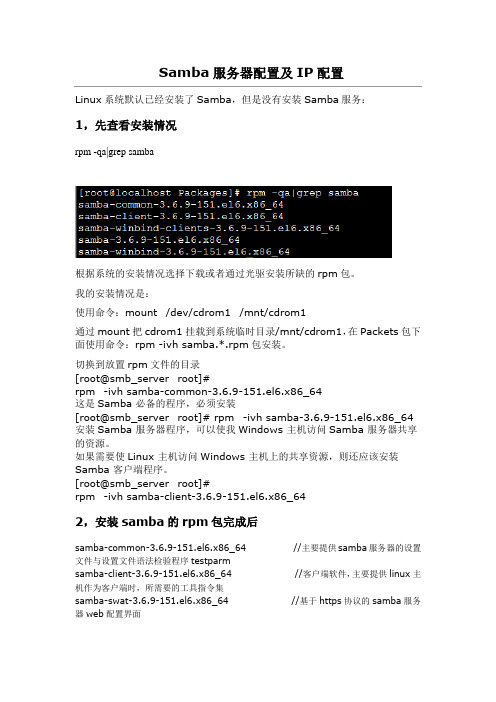
Samba服务器配置及IP配置Linux系统默认已经安装了Samba,但是没有安装Samba服务:1,先查看安装情况rpm -qa|grep samba根据系统的安装情况选择下载或者通过光驱安装所缺的rpm包。
我的安装情况是:使用命令:mount /dev/cdrom1 /mnt/cdrom1通过mount把cdrom1挂载到系统临时目录/mnt/cdrom1,在Packets包下面使用命令:rpm -ivh samba.*.rpm包安装。
切换到放置rpm文件的目录[root@smb_server root]#rpm -ivh samba-common-3.6.9-151.el6.x86_64这是Samba 必备的程序,必须安装[root@smb_server root]# rpm -ivh samba-3.6.9-151.el6.x86_64 安装Samba 服务器程序,可以使我Windows 主机访问Samba 服务器共享的资源。
如果需要使Linux 主机访问Windows 主机上的共享资源,则还应该安装Samba 客户端程序。
[root@smb_server root]#rpm -ivh samba-client-3.6.9-151.el6.x86_642,安装samba的rpm包完成后samba-common-3.6.9-151.el6.x86_64 //主要提供samba服务器的设置文件与设置文件语法检验程序testparmsamba-client-3.6.9-151.el6.x86_64 //客户端软件,主要提供linux主机作为客户端时,所需要的工具指令集samba-swat-3.6.9-151.el6.x86_64 //基于https协议的samba服务器web配置界面samba-3.6.9-151.el6.x86_64 //服务器端软件,主要提供samba服务器的守护程序,共享文档,日志的轮替,开机默认选项Samba服务器安装完毕,会生成配置文件目录/etc/samba和其它一些samba可执行命令工具,/etc/samba/smb.conf是samba的核心配置文件,/etc/init.d/smb是samba 的启动/关闭文件。
linux服务samba
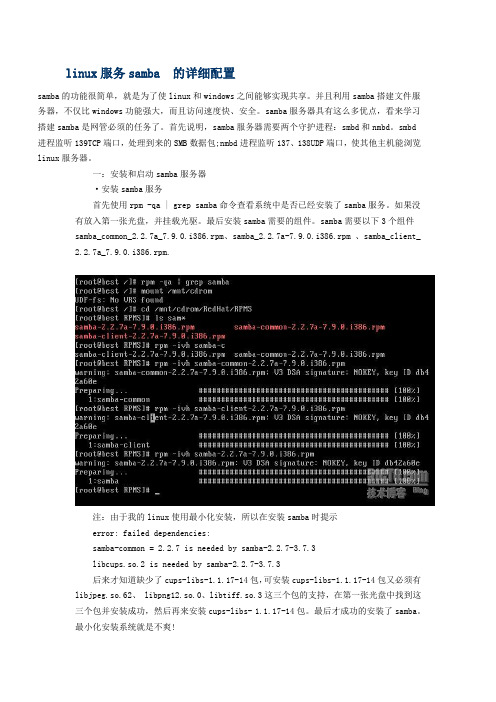
linux服务samba 的详细配置samba的功能很简单,就是为了使linux和windows之间能够实现共享。
并且利用samba搭建文件服务器,不仅比windows功能强大,而且访问速度快、安全。
samba服务器具有这么多优点,看来学习搭建samba是网管必须的任务了。
首先说明,samba服务器需要两个守护进程:smbd和nmbd。
smbd 进程监听139TCP端口,处理到来的SMB数据包;nmbd进程监听137、138UDP端口,使其他主机能浏览linux服务器。
一:安装和启动samba服务器·安装samba服务首先使用rpm -qa | grep samba命令查看系统中是否已经安装了samba服务。
如果没有放入第一张光盘,并挂载光驱。
最后安装samba需要的组件。
samba需要以下3个组件samba_common_2.2.7a_7.9.0.i386.rpm、samba_2.2.7a-7.9.0.i386.rpm 、samba_client_2.2.7a_7.9.0.i386.rpm.注:由于我的linux使用最小化安装,所以在安装samba时提示error: failed dependencies:samba-common = 2.2.7 is needed by samba-2.2.7-3.7.3libcups.so.2 is needed by samba-2.2.7-3.7.3后来才知道缺少了cups-libs-1.1.17-14包,可安装cups-libs-1.1.17-14包又必须有libjpeg.so.62、 libpng12.so.0、libtiff.so.3这三个包的支持,在第一张光盘中找到这三个包并安装成功,然后再来安装cups-libs- 1.1.17-14包。
最后才成功的安装了samba。
最小化安装系统就是不爽!·启动samba服务安装完成后,使用service smb start 命令启动samba服务。
Linux常用服务部署与优化之Samba篇
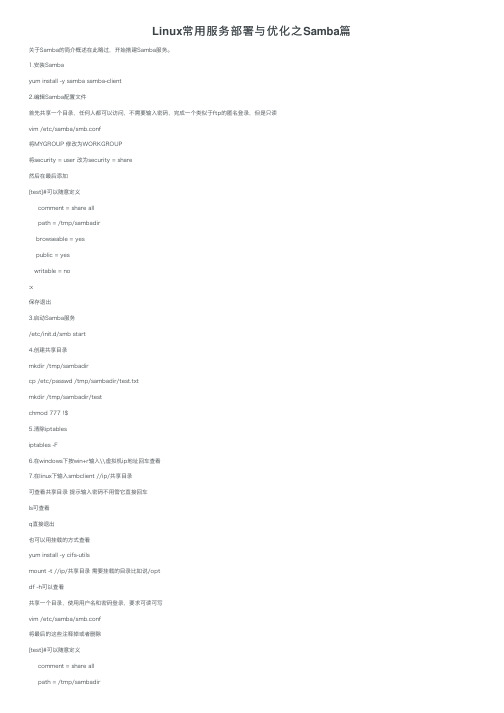
Linux常⽤服务部署与优化之Samba篇关于Samba的简介概述在此略过,开始搭建Samba服务。
1.安装Sambayum install -y samba samba-client2.编辑Samba配置⽂件⾸先共享⼀个⽬录,任何⼈都可以访问,不需要输⼊密码,完成⼀个类似于ftp的匿名登录,但是只读vim /etc/samba/smb.conf将MYGROUP 修改为WORKGROUP将security = user 改为security = share然后在最后添加[test]#可以随意定义comment = share allpath = /tmp/sambadirbrowseable = yes public = yeswritable = no:x保存退出3.启动Samba服务/etc/init.d/smb start4.创建共享⽬录mkdir /tmp/sambadircp /etc/passwd /tmp/sambadir/test.txtmkdir /tmp/sambadir/testchmod 777 !$5.清除iptablesiptables -F6.在windows下按win+r输⼊\\虚拟机ip地址回车查看7.在linux下输⼊smbclient //ip/共享⽬录可查看共享⽬录 提⽰输⼊密码不⽤管它直接回车ls可查看q直接退出也可以⽤挂载的⽅式查看yum install -y cifs-utilsmount -t //ip/共享⽬录 需要挂载的⽬录⽐如说/optdf -h可以查看共享⼀个⽬录,使⽤⽤户名和密码登录,要求可读可写vim /etc/samba/smb.conf将最后的这些注释掉或者删除[test]#可以随意定义comment = share allpath = /tmp/sambadirbrowseable = yes public = yeswritable = no将security = share 改为security = user最后增加[demo]comment = share for userspath = /tmp/sambadirbrowseable = yeswritable=yespublic =no:wq添加测试⽤户useradd sharepdbedit -a share然后设置密码也可以通过pdbedit -h查看帮助然后重启samba服务在linux⽤smbclient查看smbclient //ip/共享⽬录 -U共享⽤户输⼊密码[root@localhost opt]# smbclient //192.168.1.105/demo -UshareEnter share's password:Domain=[WORKGROUP] OS=[Unix] Server=[Samba 3.6.23-30.el6_7]smb: \> ls. D 0 Wed May 11 14:56:24 2016.. D 0 Wed May 11 14:55:47 2016test D 0 Wed May 11 14:56:24 2016passwd 1294 Wed May 11 14:56:13 201635831 blocks of size 524288. 28838 blocks availablesmb: \> q也可以通过mount挂载mount -t //ip/共享⽬录 需要挂载的⽬录⽐如说/mnt -o username=share,password=123。
Linux服务器配置---Samba服务器配置
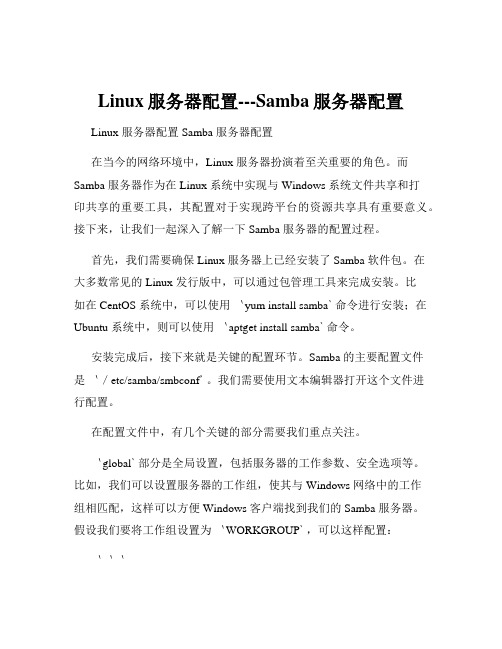
Linux服务器配置---Samba服务器配置Linux 服务器配置Samba 服务器配置在当今的网络环境中,Linux 服务器扮演着至关重要的角色。
而Samba 服务器作为在 Linux 系统中实现与 Windows 系统文件共享和打印共享的重要工具,其配置对于实现跨平台的资源共享具有重要意义。
接下来,让我们一起深入了解一下 Samba 服务器的配置过程。
首先,我们需要确保 Linux 服务器上已经安装了 Samba 软件包。
在大多数常见的 Linux 发行版中,可以通过包管理工具来完成安装。
比如在 CentOS 系统中,可以使用`yum install samba` 命令进行安装;在Ubuntu 系统中,则可以使用`aptget install samba` 命令。
安装完成后,接下来就是关键的配置环节。
Samba 的主要配置文件是`/etc/samba/smbconf` 。
我们需要使用文本编辑器打开这个文件进行配置。
在配置文件中,有几个关键的部分需要我们重点关注。
`global` 部分是全局设置,包括服务器的工作参数、安全选项等。
比如,我们可以设置服务器的工作组,使其与 Windows 网络中的工作组相匹配,这样可以方便 Windows 客户端找到我们的 Samba 服务器。
假设我们要将工作组设置为`WORKGROUP` ,可以这样配置:```workgroup = WORKGROUP```还可以设置服务器的描述信息,以便客户端能够更清楚地了解服务器的用途:```server string = My Samba Server```安全方面,我们可以选择不同的认证方式。
常见的有`user` 、`share` 等。
如果选择`user` 认证方式,需要指定密码数据库文件的位置:```security = userpassdb backend = tdbsam```接下来是共享目录的配置。
假设我们要共享一个名为`shared` 的目录,位于`/data/shared` 路径下,并且只允许特定用户访问,我们可以这样配置:```sharedcomment = Shared Directorypath =/data/sharedvalid users = user1 user2read only = nocreate mask = 0777directory mask = 0777```在上述配置中,`comment` 用于描述共享目录的用途;`path` 指定了实际的共享目录路径;`valid users` 限制了能够访问该共享目录的用户;`read only = no` 表示允许读写操作;`create mask` 和`directory mask` 用于设置创建文件和目录的权限。
Linux简介5 配置与管理samba服务器

[cdrom]
name=cdrom
baseurl=file:///mnt/cdrom
gpgcheck=0
enabled=1
14
2、利用Centos7的光盘映像文件
(1)将光盘映像文件上传到Linux服务器的/root目录下。
(2)在Linux服务器的/mnt目录下建立iso子目录,并将Linux光盘映射文
8
(2)建立连接。当SMB类型确认后,客户端会发送session setup指令数据包, 提交账号和密码,请求与Samba服务器建立连接,如果客户端通过身份验证, Samba服务器会对session setup报文做出回应,并为用户分配唯一的UID,在客 户端与其通信时使用。如下图所示。
9
(3)访问共享资源。客户端访问Samba共享资源时,发送tree connect指令数 据包,通知服务器需要访问的共享资源名,如果设置允许,Samba服务器会为每 个客户端与共享资源连接分配TID,客户端即可访问需要的共享资源。如下图所示。
20
1.Samba配置简介 文件的开头部分为samba简介,主要介绍smb.conf文件的作用及相关信息,
在配置简介部分的行首出现两个符号,即“#”和“;”,其含义如下所示: “#” 以“#”开头的为注释,为用户提供相关的配置解释信息,方便用户参考,不用修改它。 “;” 以“;”开头的为samba配置的格式范例,默认是不生效的,可以通过去是前面的“;”并加以
gpgcheck=0
enabled=1
15
5.2.2 安装samba服务 在安装samba服务之前,使用rpm -qa|grep samba命令检测系统
是否安装了samba相关软件包。 # rpm -qa |grep samba 如果系统没有安装samba相关软件包,可以利用上述配置的yum源,
Linux Samba服务器配置及IP配置
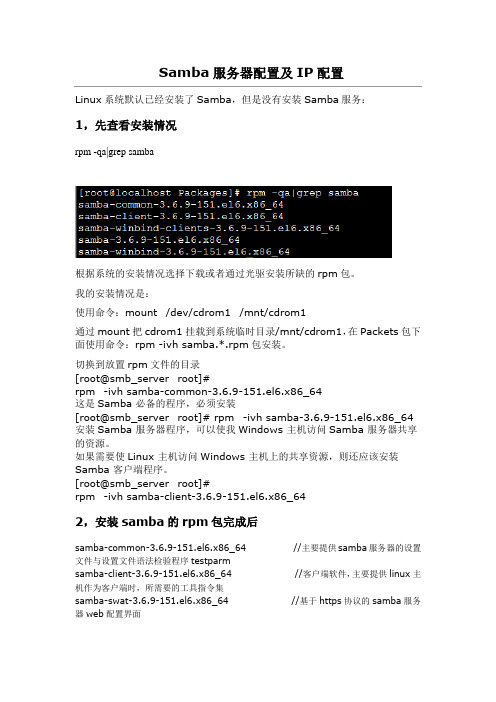
Samba服务器配置及IP配置Linux系统默认已经安装了Samba,但是没有安装Samba服务:1,先查看安装情况rpm -qa|grep samba根据系统的安装情况选择下载或者通过光驱安装所缺的rpm包。
我的安装情况是:使用命令:mount /dev/cdrom1 /mnt/cdrom1通过mount把cdrom1挂载到系统临时目录/mnt/cdrom1,在Packets包下面使用命令:rpm -ivh samba.*.rpm包安装。
切换到放置rpm文件的目录[root@smb_server root]#rpm -ivh samba-common-3.6.9-151.el6.x86_64这是Samba 必备的程序,必须安装[root@smb_server root]# rpm -ivh samba-3.6.9-151.el6.x86_64 安装Samba 服务器程序,可以使我Windows 主机访问Samba 服务器共享的资源。
如果需要使Linux 主机访问Windows 主机上的共享资源,则还应该安装Samba 客户端程序。
[root@smb_server root]#rpm -ivh samba-client-3.6.9-151.el6.x86_642,安装samba的rpm包完成后samba-common-3.6.9-151.el6.x86_64 //主要提供samba服务器的设置文件与设置文件语法检验程序testparmsamba-client-3.6.9-151.el6.x86_64 //客户端软件,主要提供linux主机作为客户端时,所需要的工具指令集samba-swat-3.6.9-151.el6.x86_64 //基于https协议的samba服务器web配置界面samba-3.6.9-151.el6.x86_64 //服务器端软件,主要提供samba服务器的守护程序,共享文档,日志的轮替,开机默认选项Samba服务器安装完毕,会生成配置文件目录/etc/samba和其它一些samba可执行命令工具,/etc/samba/smb.conf是samba的核心配置文件,/etc/init.d/smb是samba 的启动/关闭文件。
Linux Samba详细说明配置文档

Linux Samba配置说明以及实验文档Samba配置文件常用详解Samba的主配置文件叫smb.conf,可以用rpm –ql samba查看文件都安装到了那里咯!默认主配置在/etc/samba/目录下。
这个目录下还存放着我们稍后用密码访问时的口令文件。
smb.conf含有多个段,每个段由段名开始,直到下个段名。
每个段名放在方括号中间。
配置文件中一行一个段名和参数,段名和参数名不分大小写。
除了[global]段外,所有的段都可以看作是一个共享资源。
段名是该共享资源的名字,段里的参数是该共享资源的属性。
Samba安装好后,使用testparm命令可以测试smb.conf配置是否正确。
使用testparm –v 命令可以详细的列出smb.conf支持的配置参数。
全局参数:==================Global Settings ===================[global]config file = /usr/local/samba/lib/smb.conf.%m说明:config file可以让你使用另一个配置文件来覆盖缺省的配置文件。
如果文件不存在,则该项无效。
这个参数很有用,可以使得samba配置更灵活,可以让一台samba服务器模拟多台不同配置的服务器。
比如,你想让PC1(主机名)这台电脑在访问Samba Server时使用它自己的配置文件,那么先在/etc/samba/host/下为PC1配置一个名为smb.conf.pc1的文件,然后在smb.conf中加入:config file = /etc/samba/host/smb.conf.%m。
这样当PC1请求连接Samba Server时,smb.conf.%m就被替换成smb.conf.pc1。
这样,对于PC1来说,它所使用的Samba服务就是由smb.conf.pc1定义的,而其他机器访问Samba Server则还是应用smb.conf。
Linux系统中安装配置Samba服务器的步骤详解

Linux系统中安装配置Samba服务器的步骤详解Linux系统中安装配置Samba服务器的步骤详解一、获取源代码包并进行解压从samba的XX可以下载最新的samba源代码包。
下面我们以samba-3.5.9.tar.gz的源代码包作为案例进行解析。
本例中,我们将源代码包放在目录/home/samba下,然后执行下面的命令进行解压缩。
代码如下:# tar –xzvf samba-3.5.9.tar.gz二、配置configure对源代码包进行解压缩后,进入目录代码如下:# cd /home/samba/samba-3.5.9/source3然后执行下面的命令进行配置。
代码如下:# ./configure可能在刚开始时,该目录下没有configure文件,此时可先执行下面的命令代码如下:# ./autogen-sh此时要求系统安装了autoconf、automake等工具。
在运行上面的配置命令之前,我们可以通过命令代码如下:# ./configure –-help来查看配置命令的一些选项。
三、生成与安装make && make install在环境配置命令./configure成功执行后,可以运行命令代码如下:# make来生成二进制可执行文件,这可能需要两到三分钟。
成功生成可执行文件后,可以通过下面命令代码如下:#make install来进行安装。
系统默认的安装路径是/usr/local/samba四、配置动态链接库路径安装完成后,我们需要配置动态链接库路径,因为运行samba的进行smbd和nmbd需要到目录/usr/local/samba/lib下的动态链接库文件。
但是该目录不是系统默认的动态链接库文件搜索路径,于是我们需要将该目录添加到文件ld.so.conf中。
执行下面的命令代码如下:# vi /etc/ld.so.conf打开ld.so.conf文件,并在该文件中加入下面这一行内容。
linux Samba服务器配置与管理
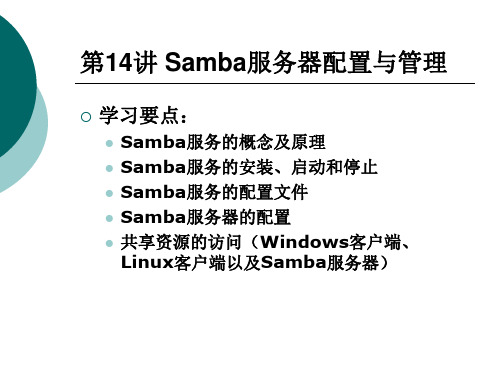
示例
在Linux中的user1用户和Windows中 的mlx和jyg两个用户之间建立映射。
Samba服务的日志文件
Samba服务的日志默认存放在 /var/log/samba中,Samba服务为 所有连接到Samba服务器的计算机建立 单独的日志文件,同时也将NMB服务和 SMB服务的运行日志分别写入 nmbd.log和smbd.log日志文件中。管 理员可以根据这些日志文件查看用户的访 问情况和服务的运行状态。
Samba服务所需要的软件包:
samba-3.0.10-1.4E.i386.rp (Samba服务端软件)
samba-client-3.0.10-1.4E.i386.rpm (Samba客户端软件)
samba-common-3.0.101.4E.i386.rpm (Samba服务器和客户端均需要的文件)
机
Samba简介
Samba是用来实现SMB协议的一种软件,由澳 大利亚的Andew Tridgell开发,是一套让 UNIX系统能够应用Microsoft网络通讯协议的 软件。
Samba包含两个核心守护进程:nmbd和 smbd。 nmbd监听137和138UDP端口, smbd监听139TCP端口。
domain:Samba服务器加入到Windows域后, Samba服务的用户验证信息交由域控制器负责,则 使用该安全级别。同时也需要设置身份验证服务器。
全局配置:
password server = <NT-Server-Name>:设置提供身份验证的服务 器。
encryptpasswords =yes:设置身份验证中传输的密码是否加密。 smb passwd file = /etc/samba/smbpasswd:设置提供用户身份验
samba_samba服务器_linux samba配置
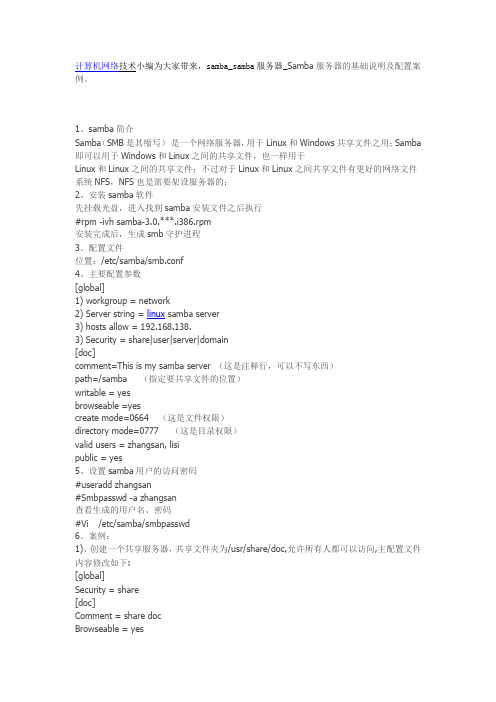
计算机网络技术小编为大家带来,samba_samba服务器_Samba服务器的基础说明及配置案例。
1、samba简介Samba(SMB是其缩写)是一个网络服务器,用于Linux和Windows共享文件之用;Samba 即可以用于Windows和Linux之间的共享文件,也一样用于Linux和Linux之间的共享文件;不过对于Linux和Linux之间共享文件有更好的网络文件系统NFS,NFS也是需要架设服务器的;2、安装samba软件先挂载光盘,进入找到samba安装文件之后执行#rpm -ivh samba-3.0.***.i386.rpm安装完成后,生成smb守护进程3、配置文件位置:/etc/samba/smb.conf4、主要配置参数[global]1) workgroup = network2) Server string = linux samba server3) hosts allow = 192.168.138.3) Security = share|user|server|domain[doc]comment=This is my samba server (这是注释行,可以不写东西)path=/samba (指定要共享文件的位置)writable = yesbrowseable =yescreate mode=0664 (这是文件权限)directory mode=0777 (这是目录权限)valid users = zhangsan, lisipublic = yes5、设置samba用户的访问密码#useradd zhangsan#Smbpasswd -a zhangsan查看生成的用户名、密码#Vi /etc/samba/smbpasswd6、案例:1)、创建一个共享服务器,共享文件夹为/usr/share/doc,允许所有人都可以访问,主配置文件内容修改如下:[global]Security = share[doc]Comment = share docBrowseable = yesPublic = yesPath = /usr/share/doc2)、创建一个共享服务器,该服务器只允许192.168.100.2可以访问,共享的文件夹为/usr/share/doc,允许zhangsan和lisi可以访问,就改hosts allow = 192.168.100.2Valid users = zhangsan lisi3)、创建一个共享服务器,该服务器只允许192.168.100.2可以访问,共享的文件夹为/usr/share/doc,张三和李四访问时可以上传,也能下载,李四只能下载,修改如下:hosts allow = 192.168.100.2Read list = zhangsan lisiWrite list = lisi7、用户映射在访问samba共享服务器时,我们不必输入真实的本地用户名,为了安全起见可能需要将真实的用户名做一个映射(别名)。
- 1、下载文档前请自行甄别文档内容的完整性,平台不提供额外的编辑、内容补充、找答案等附加服务。
- 2、"仅部分预览"的文档,不可在线预览部分如存在完整性等问题,可反馈申请退款(可完整预览的文档不适用该条件!)。
- 3、如文档侵犯您的权益,请联系客服反馈,我们会尽快为您处理(人工客服工作时间:9:00-18:30)。
winbind:为 Windows AD 服务
加入 Windows 的 AD
1.安装 Samba、Samba-client、Samba-conmmon、Samba-winbind 软件包
2.使用 authconfig-tui 工具两次勾选 winbind 后,填写 Domain、Domain Controllers、ADS Realm 即可添加到 Windows 的域服务器
@ # setsebool -P samba_export_all_rw on || 若要共享系统文件则必须使用该命令开启 SELinux 的访问控制
@ =============== Global Settings ================ || 双横线以下为全局配置
Samba:跨 Linux、Unix 与 Windows 平台进行文件传输
在 Linux/Unix 上使用软件模拟 NetBIOS 与 CIFS/SMB 的功能实现与 Windows 的交互,即:
当 Linux/Unix 主机上使用 Samba 的软件将某个目录共享出来,即可在同一网段内的 Windows 的主机上通过 UNC 路径直接对 Linux/Unix 上的该文件进行操作,也可以将 Windows 上共享出的目录通过 CIFS 协议挂载至 Linux/Unix 下直接进行操作
@ # maximum size of 50KB per log file, then rotate:
@ max log size = 50 || 日志大于50 KB 轮询一次(可根据时间或大小设置轮询)
@ 。。。。。。。。。。。。。
@ 。。。。。。。。。。。。
@ # setsebool -P samba_domain_controller on || Samba 可加入 Windows 的域服务器,但 SELinux 会阻挡,使用该命令即可通过 authconfig-tui 加入 Windows 的域服务器
@ # setsebool -P samba_enable_home_dirs on || Samba 会共享其 Home 目录,但 SELinux 会阻止该共享,使用该命令可开启 Home 目录的共享
@ # chcon -t samba_share_t /path/to/directory || Samba 可以共享任意目录,因而该共享目录无对应的安全上下文,因此 SELinux 默认阻挡,若要开启访问,需使用该命令设置 context 值
Samba 的用户授权
设置指定用户对目录的权限
Samba 共享功能
文件与打印机共享
Samba 的名称解析
通过 Samba_winbind 实现名称解析,基于单播的方式可以被 Windows 直接访问到,监听在 udp 的端口上
Samba 浏览的属性
@ server string = Samba Server Version %v || Samba 的描述,“%v”即为版本号的变量,应修改
@
@ ; netbios name = MYSERVER || 设置广播名,默认显示计算机,可去掉“;”后自定义
Samba 的安全等级
即匿名访问控制,默认的安全级别为 “user” 即必须提供用户名和密码才能进行访问,“share” 即为匿名访问,“server” 为旁路服务器认证,如kerberos,“domain” 为通过 Windows AD 认证,“ads” 为 winbindd 进行认证(在authconfig-tui 的第二页进行选择)
CIFS/SMB:
主要供 windows 操作系统使用
CIFS:Common Internet File System
SMB:Service Message Block
类似于 RPC 的机制
CIFS/SMB 还依赖于 NETBIOS
NETBIOS:Network Basic Input Output System
添加 Samba 服务的用户
# smbpasswd -a user1 || user1 必须为该服务器系统上已存在的用户,通过该命令将 user1 设置为 Samba 的用户,并为 user1 使用 Samba 服务重新设置密码,-a 为添加用户,建议在系统上添加 user1 时不设置密码
FTP:
工作在应用层
两台主机之间的交互、资源的请求、资源的响应或对请求的响应都是通过应用层报文向对方建立的,即 TCP/IP 只负责将数据报文安全的传达到目的地,而 FTP 是一种应用层协议,当请求方去请求数据的时候能实现的操作很简单,只能在对应的服务器上对文件进行增删的操作,却无法直接对远程服务器上的文件进行修改
通过广播的方式在同一个工作组或同一个网络之内实现主机名称解析的协议(效率较低)
也可以基于二进制的方式通过 UNC 在主机之间实现共享文件
UNC:\\IP\Shared_path\
Wins:
类似于 DNS 服务,只为 Windows 主机内部,以类似于 NETBIOS 的方式通过单播解析主机名,客户端只需第一次通过单播将主机名和 IP 地址发送给 Wins 服务器或请求网络内主机名即可
@
@ ; interfaces = lo eth0 192.168.12.2/24 192.168.13.2/24 || 设置服务监听的端口,默认监听所有网络端口
@ ; hosts allow = 127. 192.168.12. 192.168.13. || 设置允许哪些主机可以进行访问,对以下所有配置生效,默认允许所有,建议写在各目录的配置下以实现自定义
# smbpasswd user1 || 重新设置 user1 的 Samba 的服务密码
# pdbedit -L || 查看该主机上有哪些 Samba 的用户
Samba 的配置文件为 /etc/samba/smb.conf 与 /etc/samba/下的所有文件
@ 。。。。。。。。。。。。。
@ # log files split per-machine:
@ log file = /var/log/samba/log.%m || “%m”为访问该 Samba 服务器主机的计算机的主机名,当 server1 来访问时会在 /var/log/samba/log.server1 的日志
了解 /etc/samba/smb.conf
以“#”开头则为注释信息,以“;”开头则为默认生效,若修改默认值则必须去掉“;”改写默认值
如果发生语法错误,则自动忽略该行,以默认值运行
该配置文件分为全局配置和共享配置两个部分
@@@@@@@@@@@@@@@@@@@@@@@@@@@@@以下为/etc/samba/smb.conf 详解@@@@@@@@@@@@@@@@@@@@@@@@@@@@@@@@@@@@@@
Samba 的共享文件名与该目录的文件名可以不同,而同一主机上共享出的多个目录的 UNC 文件名一定不能相同
Samba 的访问权限
取决于共享权限与文件系统权限的交集
Samba 访问控制
基于 IP 地址的白名单和黑名单的访问控制,可以定义用户和组对指定目录的权限
定义指定目录是否除了属主与属组对其他用户是否可浏览,即看到该目录与其相关属性
软件包介绍
samba.x86_64 || Samba 的服务器端
samba-client.x86_64 || Samba 的客户端
samba-libs.i686
samba-python.x86_64
监听端口:
NetBIOS: 137/udp,138/udp,139/tcp
共享文件: 445/tcp
即开启 Samba 服务时应当开启以上端口
Байду номын сангаас
Samba 身份验证
Samba 的本地认证
当客户端访问 Samba 服务器时应该持有服务器端所认证的用户与对应的秘钥
即该用户一定是 Samba 服务器上的系统用户,但为保证服务器系统的安全,由于 CIFS 认证的过程并不加密,如果没有 kerberos 等相关的加密机制则很容易被第三方截取用户的相关安全信息,因而在提供 Samba 服务时,所创建的用户是服务器上的系统用户,而对应的密码不是系统上的密码,而是另有一套 Samba 的密码文件为该用户提供访问 Samba 服务时做身份认证,且该文件一定是加密存放
Samba 的服务器认证
对于 Samba 而言,可以实现集中身份验证,即由另一台认证服务器实现对访问 Samba 的用户的身份进行认证,而这个认证可以基于 kerberos 实现,也可以将该用户加入 Windows AD 域中,因而该用户并不是 Samba 服务器上的用户,而是认证服务器上的用户,从而加强了对 Samba 服务器的安全性
@ [global]
@ --------------------------- Network-Related Options----------------- || 单横线为全局配置下的子配置
@ 。。。。。。。。。。。。
@ 。。。。。。。。。。。。
@ workgroup = MYGROUP || 工作组,同 Window 中的计算机工作组,仅实现分类
@ 。。。。。。。。。。。。。
@ --------------------------- Standalone Server Options ---------------- || 认证相关的配置
@ 。。。。。。。。。。。。。
@ security = user || 设置默认的认证模式为 user,即 Samba 数据库认证
